Дополнительное задание
1.Создать, используя программу Проводник, нижеприведенную структуру каталогов (рис. 1.23).
2. Создать в папке ХТ текстовый файл с расширением txt, назвав его своей фамилией. В качестве текста набрать свою фамилию и инициалы.
3. Создать в той же папке еще два текстовых файла, назвав их своими именем и отчеством. В качестве текста взять соответственно название филиала и название специальности.
4. Просмотреть содержимое файлов "фамилия", "имя", "отчество".
5. Отредактировать файл "фамилия", добавив в него название факультета и номер группы.
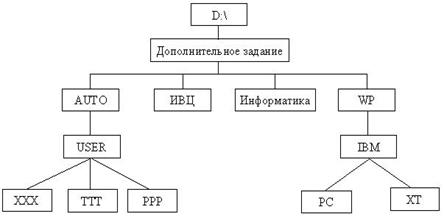
Рис. 1.23. Структура каталогов для дополнительного задания
6. Объединить содержимое файлов "фамилия", "имя", "отчество" в файле "фамилия".
7. Вывести на печать содержимое объединенного файла "фамилия".
8. Переименовать файл "имя".
9. Создать в текущей папке ярлык для переименованного файла и перенести его в папку ХХХ.
10. Скопировать файл "отчество" в папку XXX.
11. Удалить файл "отчество" из папки ХТ.
12. Скопировать папку IBM в папку AUTO и переименовать ее.
13. Перенести папку XT из папки IBM со всем содержимым в папку Информатика и переименовать ее на Компьютер.
14. Удалить папку WP.
15. Выделить в папке ХХХ все файлы и скопировать их в папку Компьютер.
16. Выделить в папке Компьютердва файла с помощью мыши. Отменить выделение одного из файлов. Удалить отмеченный файл.
17. Осуществить поиск файла "фамилия", задав первые две буквы его имени в окне поиска файлов. Выбрать из полученного списка файлов искомый файл и просмотреть его содержимое.
Контрольные вопросы
1. Объясните назначение панели задач.
2. Что такое рабочий стол и какие объекты могут находиться на нем?
3. Из каких элементов состоят окна Windows?
4. Расскажите о назначении всех элементов заголовка окна.
5. Каким образом осуществляется изменение размеров окна и его перемещение?
6. Что такое панели инструментов и какие кнопки на них вынесены?
7. Каким образом можно получить доступ к файловой системе из активного окна?
8. Поясните назначение строки состояния окна.
9. Какими способами можно упорядочить объекты в рабочей области окна?
10. Какими способами осуществляется перенос объекта из одного окна в другое?
11. Какими способами осуществляется копирование объекта из одного окна в другое?
12. Каким образом осуществляется переименование папки?
13. Как создать новую папку?
14. Как удалить объекты без возможности их восстановления?
15. Для чего в Windows используется корзина?
16. Какими способами осуществляется временное удаление объектов?
17. Что такое полоса прокрутки и для чего она используется?
18. Какими признаками определяется тип файла?
19. Чем отличается документ от приложения?
20. Каким образом создается текстовый файл?
21. Что такое ярлык и для чего он используется?
22. Поясните процесс создания ярлыка.
23. Как осуществляется поиск папок и файлов?
24. Охарактеризуйте возможности программы Проводник.
25. Какими способами запускается программа Проводник?
26. Как с помощью Проводника осуществить перенос и копирование объектов?
2. РАБОТА В ОПЕРАЦИОННОЙ СИСТЕМЕ
MS DOS
MS DOS (MicroSoft Disk Operating System) – дисковая операционная система фирмы Microsoft, в дальнейшем – просто DOS, разработана специально для персональных компьютеров. DOS преобразует ввод с клавиатуры в команды, организует такие действия, как запись и чтение с дисков, вывод на экран, управление с помощью клавиатуры и множество других внутренних операций, обеспечивающих выполнение программ и организацию файлов. DOS имеет примитивный пользовательский интерфейс в виде командной строки, однако изучение данной главы помогает пользователю глубже понять файловую организацию системы, структуру команд и систему управления объектами.
Windows ХР не поддерживает MS DOS, но в ней имеется функция эмуляции сеанса MS DOS, называемая Командной строкой(командной оболочкой). Чтобы открыть окно командной строки, необходимо подать команду Пуск/Все программы/Стандартные/Командная строка.
В командной оболочке результат выполнения команд и программ отображается на экране в виде, сходном с интерпретатором Command.com MS-DOS, однако Windows XP использует интерпретатор команд Cmd.exe, поэтому второй способ загрузки командной строки – это вызов интерпретатора Cmd из окна Запуск программы (рис. 1.16) (Меню Пуск/Выполнить…), набрав в строке Открыть имя программы cmd.
!!Загрузите командную оболочку Windows XP одним из вышеописанных способов.
Интерфейс MS DOS
Диалог пользователя с DOS осуществляется в форме команд, вводимых в ответ на так называемое приглашение операционной системы. Оно выдается на экран дисплея и обычно имеет следующий вид (рис. 2.1):
имя текущего диска: \ имя текущего каталога > _
где > – системный символ приглашения;
_ – курсор.
Например,
C:\WIN > _
где С – имя текущего диска,
WIN – имя текущего каталога.
Если текущий каталог является корневым, то имя текущего каталога опускается, так как оно совпадает с именем текущего диска. Приглашение в этом случае выглядит следующим образом:
С:\ > _
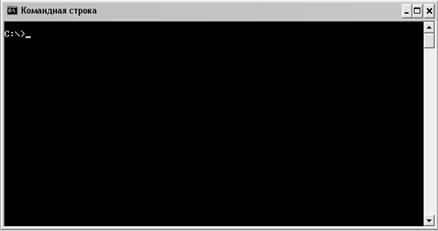
Рис. 2.1. Окно командной оболочки
Ввод команд. DOS включает несколько десятков команд. Они набираются в командной строке после приглашения DOS. Синтаксис или общий формат команды имеет следующий вид:
имя команды [аргументы] [/параметры]
где аргументы – это объекты, на которые действует команда;
параметры – идентификаторы режимов исполнения команды (они разделяются наклонной чертой " /").
Примечание. Здесь и далее по тексту квадратные скобки означают, что данный объект (параметр) может отсутствовать.
Для исполнения любой команды следует нажать клавишу Enter (далее указание на нажатие клавиши Enter не будет указываться).
Основные команды DOS условно делятся на четыре группы.
1. Команды общего назначения.
2. Команды работы с дисками.
3. Команды работы с каталогами.
4. Команды работы с файлами.
В данной главе команды управления дисками не рассматриваются, с их применением можно познакомиться в справочной системе (команда help).
